Forstå Apple TV-skjermspeiling: En komplett guide
Apple TV-skjermspeiling lar deg vise hele enhetsskjermen på den store Apple TV-en din. Alt på enheten din vil vises på Apple TV-en din. Med Apple TV-skjermspeiling kan du bla gjennom bilder med venner, kjøre en lysbildeserie på jobb eller spille mobilspill på en stor skjerm.
Apple TV-skjermspeiling tilbyr en smidig og trådløs løsning. Det kan imidlertid hende du opplever at en Android- eller Windows-enhet ikke kan speile skjermer til Apple TV. Denne artikkelen vil forklare alt om Apple TV-speiling, inkludert hvordan det fungerer og hvordan du bruker det på forskjellige enheter.
SIDEINNHOLD:
Del 1: Hva er Apple TV-skjermspeiling
Apple TV-speiling er en funksjon i AirPlay, Apples trådløse strømmeteknologi. AirPlay lar deg sende lyd, video eller hele skjermen fra Apple-enhetene dine til TV-en via en Apple TV. I stedet for å strømme en enkelt video- eller lydfil, blir TV-en en direktekopi av det du ser på enheten. Alt du gjør på telefonen, nettbrettet eller datamaskinen din, vises på den større Apple TV-skjermen i sanntid.
Denne funksjonen er innebygd i iOS, iPadOS og macOS, så du trenger ikke å installere noen ekstra apper for å bruke den. Hvis du vil speile skjermen fra Android eller Windows til Apple TV, må du imidlertid laste ned tredjepartsprogramvare for å gjøre det.
Del 2: Slik spegler du iPhone eller iPad til Apple TV
Trinn 1. Sørg for at Apple TV og iPhone eller iPad er koblet til samme Wi-Fi-nettverk. Åpne Kontrollsenteret på iPhone eller iPad.
Trinn 2. Trykk på Screen Mirroring -knapp. Velg Apple TV-en din fra listen. Hvis du har angitt en kode, bør du skrive inn AirPlay-koden som vises på TV-skjermen for å speile iPhone eller iPad til Apple TV-en.
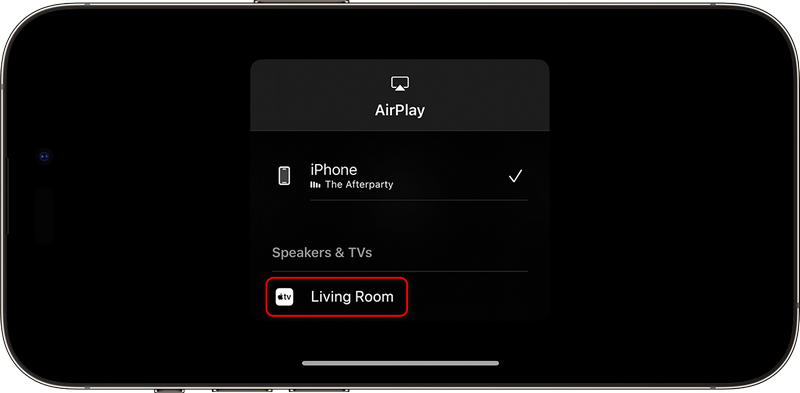
iPhone- eller iPad-skjermen din vil nå bli speilet på Apple TV. Alt du gjør vil vises på storskjermen. For å stoppe Apple TV-skjermspeiling, gå tilbake til Kontrollsenter og trykk på Skjermspeiling, og trykk deretter på Stopp speiling.
Del 3: Slik speiler du Mac til Apple TV
Du kan også speile Mac-skjermen til Apple TV, noe som er flott for presentasjoner, møter eller for å se innhold på en større skjerm.
Trinn 1. Sørg for at Mac-en og Apple TV-en er koblet til samme Wi-Fi-nettverk. Klikk på kontroll~~POS=TRUNC -knappen i den øverste menylinjen. Klikk deretter på Screen Mirroring knapp.
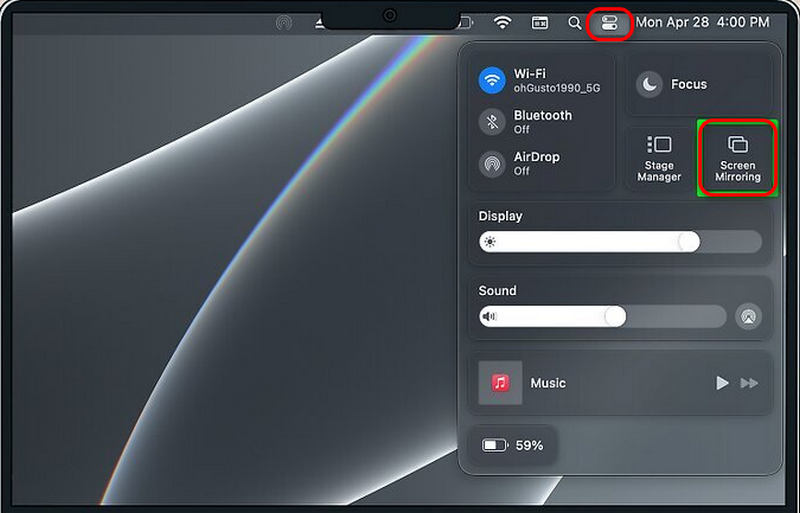
Trinn 2. Velg Apple TV-en din fra listen. Hvis Apple TV-en din har en AirPlay-kode, skriver du den inn på Mac-en. Deretter kan du enkelt speile Mac-en til Apple TV-en. Du kan også velge Bruk som separat skjerm for å utvide Mac-skrivebordet i stedet for å speile det.
For å stoppe speiling, bør du gå tilbake til Kontrollsenter, klikke på Skjermspeiling, og deretter klikke på Slå av AirPlay-knappen for å stoppe Apple TV-skjermspeiling.
Del 4: Kan du speile Android eller Windows til Apple TV?
Kan du speil Samsung-telefon eller nettbrettAndroid eller Windows støtter ikke Apple TV-skjermspeiling som standard. Du kan imidlertid installere en tredjepartsprogramvare eller -app for å speile Android- eller Windows-skjermen din til en Apple TV. La oss ta 1001 TV-er som et eksempel. Du kan bruke den til å speile enten Windows eller Android til Apple TV.
På Android: Start 1001 TVs-appen og trykk på Screen Mirroring knapp. Sørg for at Apple TV-en og Android-telefonen din er koblet til samme Wi-Fi-nettverk. Velg deretter Apple TV-en din fra listen for å speile Android-skjermen til Apple TV.
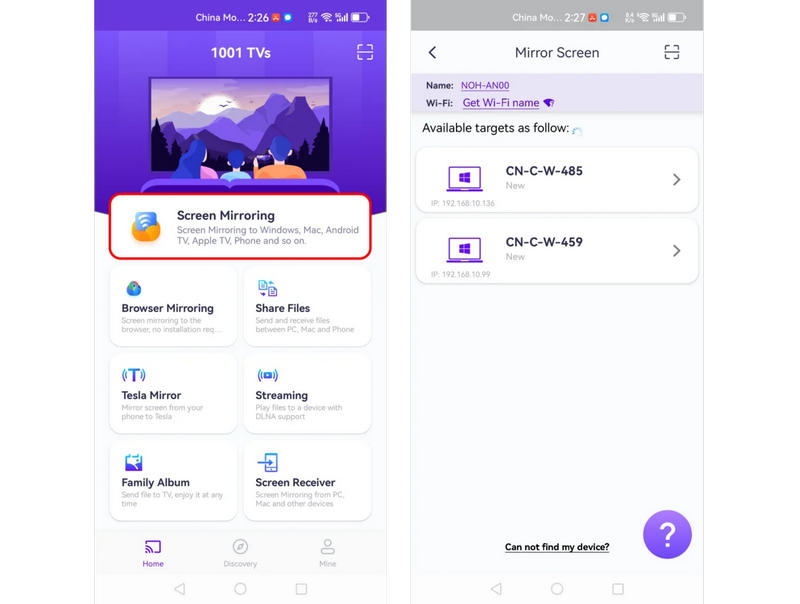
På vinduet: Sørg for at Windows-datamaskinen og Apple TV-en er koblet til samme Wi-Fi-nettverk. Start deretter 1001 TV-er på datamaskinen. Klikk på Speil PC til TV -knappen, og velg deretter Apple TV-en din for å starte Apple TV-skjermspeiling.
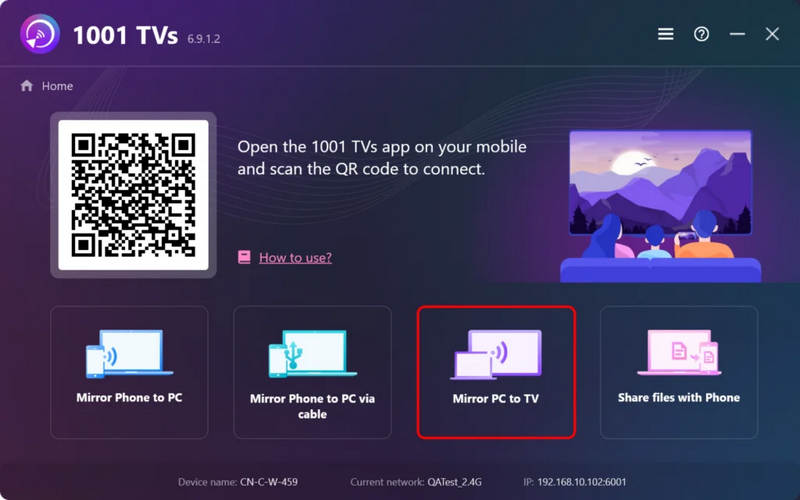
Del 5: Den beste måten å speile iPhone/Android til datamaskinen
Apple TV-skjermspeiling bruker AirPlay til å speile en iOS-enhet til Apple TV. Men hvis du vil speile iPhone eller Android-enheten din til en datamaskin, hvordan kan du gjøre det? Apeaksoft telefonspeil kan hjelpe deg. Den kan speilskjermen på telefonskjermen til datamaskinen din jevnt uten forvrengning eller forsinkelser. Du kan nyte den originale videokvaliteten og den større skjermen på PC-en.
Det beste verktøyet for speiling av telefon til PC
- Speil telefonen din til PC-en med Wi-Fi- eller USB-tilkobling.
- Styr telefonskjermen med en datamaskin og et tastatur på datamaskinen.
- Lar deg ta opp telefonskjermen og lyd på PC-en.
- Speil telefonen til PC-en jevnt og uten forsinkelser.
Sikker nedlasting

Konklusjon
Det er veldig enkelt å skjermspeil Apple TV fra iPhone, iPad eller Mac. Men hvis du vil speile skjermen fra Android eller Windows til Apple TV, må du stole på tredjepartsprogramvare. Hvis du vil speile skjermen fra iPhone eller Android til Windows, er Apeaksoft Phone Mirror det beste alternativet. Den kan speil telefonskjermen din jevnt til en PC i beste kvalitet. Dessuten kan du kontrollere telefonen med mus og tastatur.
Relaterte artikler
Har du problemer med skjermspeiling på din Samsung TV? Se på denne artikkelen og lær hvordan du kan dele skjermer på TV-en din.
Vil du vite hvilken enhet du skal koble dingsene dine til TV-en? La oss skille mellom AirPlay og DLNA for å hjelpe deg med å speile telefonen til PC-en.
Vil du se telefonen vises på en større skjerm? Da er det ikke noe problem lenger. Denne artikkelen vil vise Belkin Miracast som din beste løsning.
Tenker du på hvilken enhet du skal koble enhetene til TV-en? La oss sammenligne Miracast og Chromecast for å hjelpe deg med å ta en informert avgjørelse.

